SQL-adatbázisok létrehozása
Fontos
Az Azure Stack Hub 2108-ban készült buildjeitől kezdve az SQL- és MySQL-erőforrás-szolgáltatókat a hozzáféréssel rendelkező előfizetések számára kínáljuk fel. Ha el szeretné kezdeni a funkció használatát, vagy ha egy korábbi verzióról szeretne frissíteni, nyisson meg egy támogatási esetet , és támogatási mérnökeink végigvezetik önt az üzembe helyezési vagy frissítési folyamaton.
Önkiszolgáló adatbázisokat hozhat létre és kezelhet a felhasználói portálon. Az Azure Stack Hub-felhasználóknak olyan előfizetésre van szükségük, amely tartalmazza az SQL Database szolgáltatást.
Jelentkezzen be az Azure Stack Hub felhasználói portáljára.
Válassza az + Új>adatok + tárolás>SQL Server Adatbázis>hozzáadása lehetőséget.
Az Adatbázis létrehozása területen adja meg a szükséges adatokat, például az adatbázis nevét és a maximális méretet MB-ban.
Megjegyzés
Az adatbázis méretének legalább 64 MB-nak kell lennie, ami az adatbázis üzembe helyezése után növelhető.
Konfigurálja a környezethez szükséges egyéb beállításokat.
Az Adatbázis létrehozása területen válassza az SKU lehetőséget. A Termékváltozat kiválasztása területen válassza ki az adatbázis termékváltozatát.
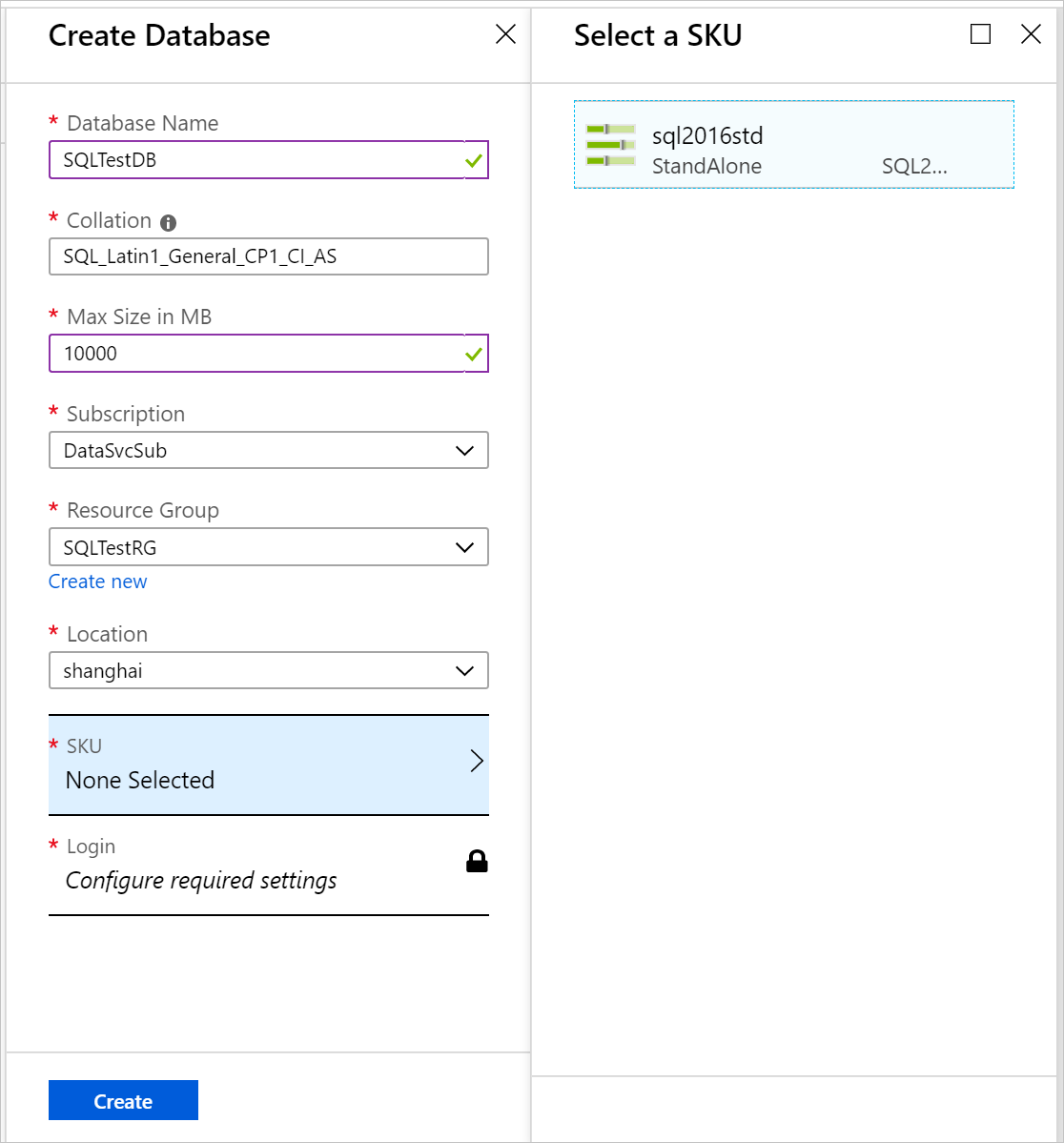
Megjegyzés
Mivel a rendszer hozzáadja az üzemeltetési kiszolgálókat az Azure Stack Hubhoz, a rendszer hozzárendeli őket egy termékváltozathoz. Az adatbázisok egy termékváltozatban található üzemeltetési kiszolgálók készletében jönnek létre.
Válassza a Bejelentkezés lehetőséget.
A Bejelentkezés kiválasztása területen válasszon ki egy meglévő bejelentkezést, vagy válassza a + Új bejelentkezés létrehozása lehetőséget.
Az Új bejelentkezés területen adja meg az adatbázis-bejelentkezés nevét és a jelszót.
Megjegyzés
Ezek a beállítások a csak az adatbázishoz való hozzáféréshez létrehozott SQL-hitelesítési hitelesítő adatok. A bejelentkezési felhasználónévnek globálisan egyedinek kell lennie. Az azonos termékváltozatot használó más adatbázisok bejelentkezési beállításait újra felhasználhatja.
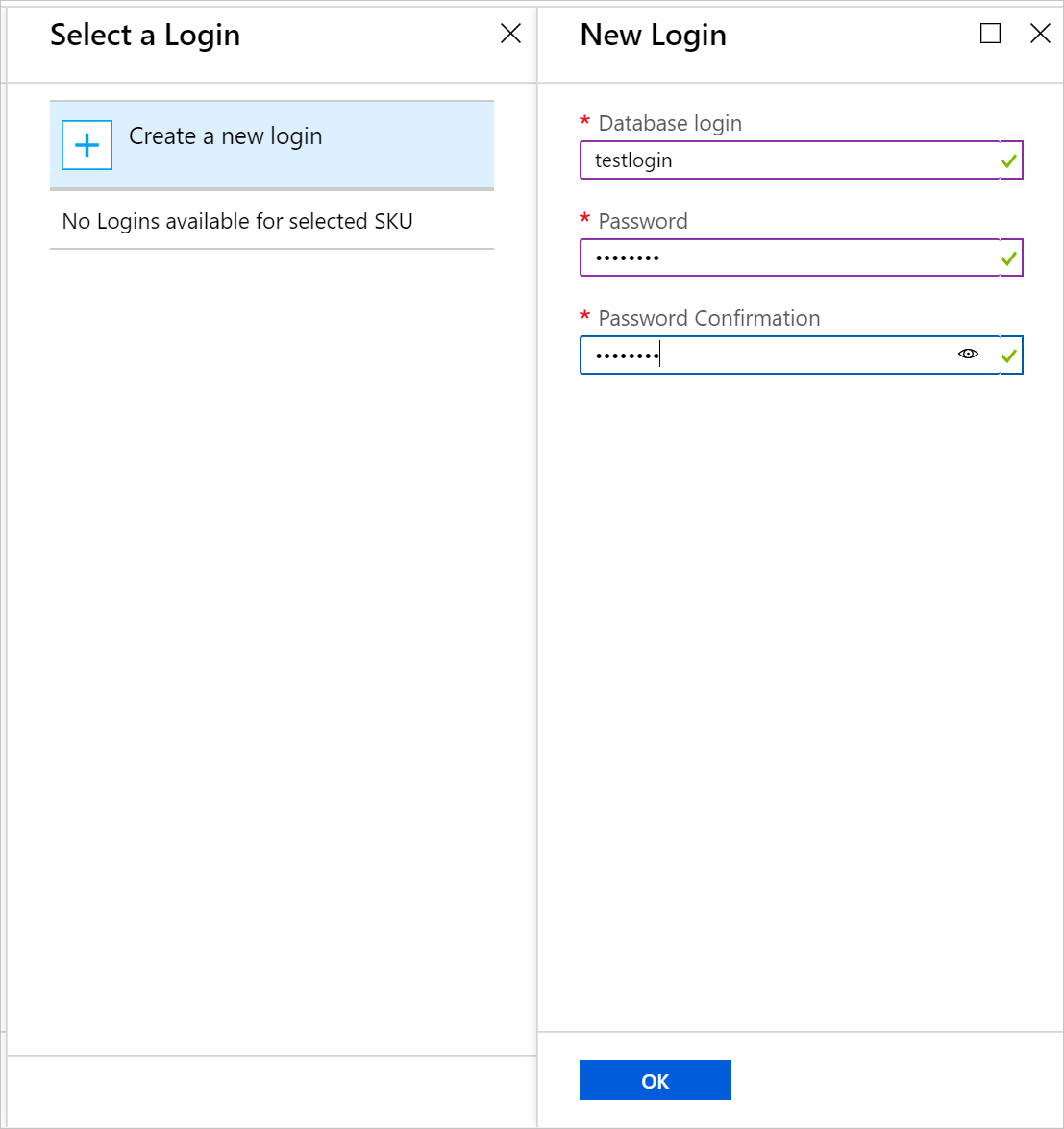
Az adatbázis üzembe helyezésének befejezéséhez kattintson az OK gombra .
Az Essentials alatt, amely az adatbázis üzembe helyezése után jelenik meg, jegyezze fel a kapcsolati sztringet. Ezt a sztringet bármely olyan alkalmazásban használhatja, amelyhez hozzá kell férnie a SQL Server adatbázishoz.
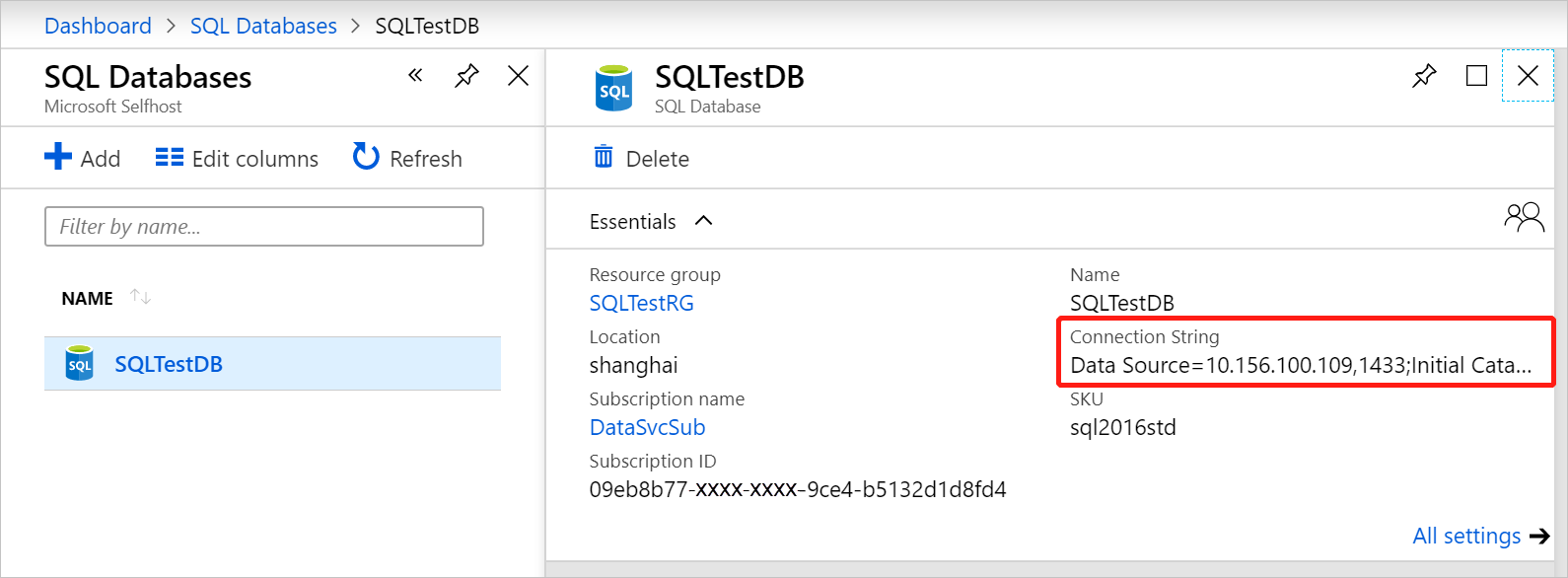
SQL Always On-adatbázisok
Az Always On-adatbázisok kezelése a tervezés szerint másként van kezelve, mint egy különálló kiszolgálói környezetben. További információ: Az Azure-beli virtuális gépeken elérhető SQL Server Always On rendelkezésreállási csoportok bemutatása.
SQL Always On-adatbázisok ellenőrzése
Az alábbi képernyőfelvétel bemutatja, hogyan tekintheti meg az adatbázis állapotát SQL Server Management Studio az SQL Always On-ban.
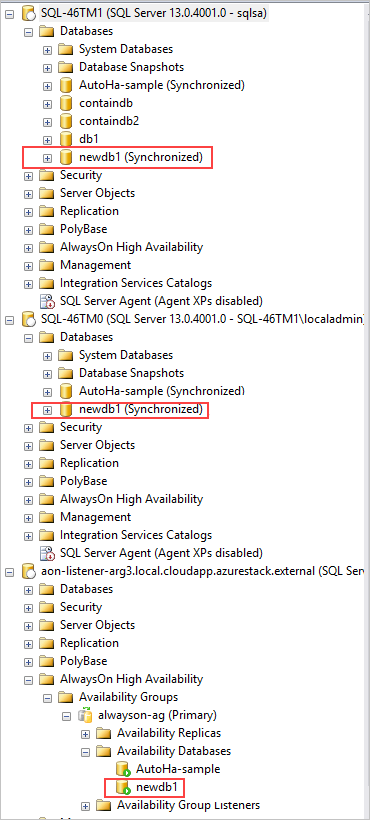
Az Always On adatbázisoknak szinkronizáltként kell megjelennie, és az összes SQL-példányon elérhetőnek kell lennie, és meg kell jelennie a rendelkezésre állási csoportokban. Az előző képernyőképen az adatbázis-példa newdb1, állapota pedig newdb1 (Szinkronizálva).
Always On-adatbázis törlése
Amikor töröl egy SQL Always On-adatbázist az erőforrás-szolgáltatóból, az SQL törli az adatbázist az elsődleges replikából és a rendelkezésre állási csoportból.
Az SQL ezután visszaállítja az adatbázist a többi replikán, és csak akkor veti el az adatbázist, ha aktiválódik. Ha az adatbázis nincs elvetve, a másodlagos replikák Nem szinkronizált állapotba kerülnek.
Következő lépések
Megtudhatja, hogyan kínálhat magas rendelkezésre állású SQL-adatbázisokat
Visszajelzés
Hamarosan elérhető: 2024-ben fokozatosan kivezetjük a GitHub-problémákat a tartalom visszajelzési mechanizmusaként, és lecseréljük egy új visszajelzési rendszerre. További információ: https://aka.ms/ContentUserFeedback.
Visszajelzés küldése és megtekintése a következőhöz: